本文介绍了腾达A6便携式无线路由器上WISP功能的设置方法,WISP功能在腾达A6无线路由器上又叫做“无线信号放大模式”,主要是用来放大已有无线路由器的无线信号的,扩大无线WiFi信号的覆盖范围。
步骤一:设置电脑IP
1、右键点击桌面上的“网上邻居”,选择“属性”:
2、右键点击“无线网络连接”,选择“属性”:
3、双击“Internet 协议(TCP/IP)”:
4、选择“自动获得IP地址”,“自动获得DNS服务器地址”“确定” 。
温馨提示:
1、Windows 7和Windows 8用户请参考文章:电脑动态IP地址设置方法。
2、注意,设置的是“无线网络连接”,而不是本地连接。
步骤二:无线连接到A6
1、右键点击“无线网络连接”,选择“查看可用的无线连接”
2、选中名为Tenda_XXXXXX的无线网络(XXXXXX为A6路由器背面MAC地址的后六位),点击“连接”即可。
步骤三:腾达A6 WISP设置
1、在浏览器中输入192.168.2.1 按回车键(Enter键)——>在跳转的页面中点击“跳转到主页”。(如果192.168.2.1打不开,请阅读文章:腾达(Tenda)无线路由器192.168.2.1打不开的解决办法)
2、选择“无线信号放大模式(WISP)”——>点击“下一步”。
3、点击“扫描上级AP站点信息”——>选择需要放大的无线信号——>输入需要放大的无线信号的连接密码——>点击“下一步”。
4、配置无线网络:设置“无线信号名称”,就是WiFi的名称,注意不要使用中文——>“安全模式”选择:WPA-PSK——>设置“密码”——>点击“下一步”。
5、“接入方式”选择:DHCP——>“下一步”。
6、点击“完成”,A6路由器会自动进行重启。
 烈火下载
烈火下载







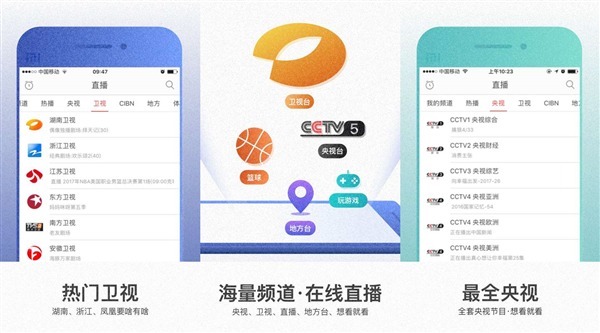
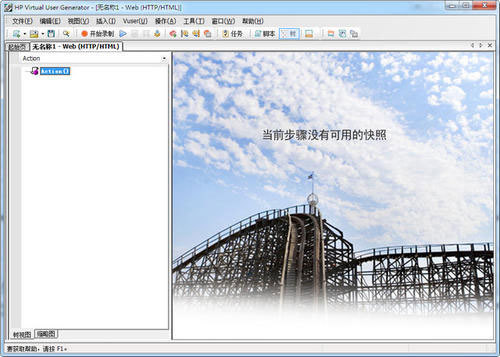


评论前必须登录!
注册